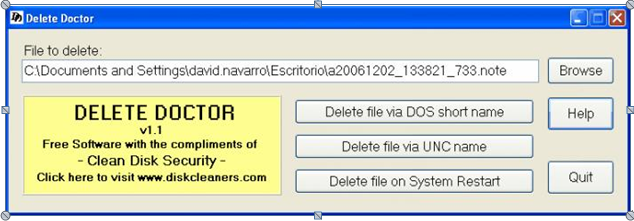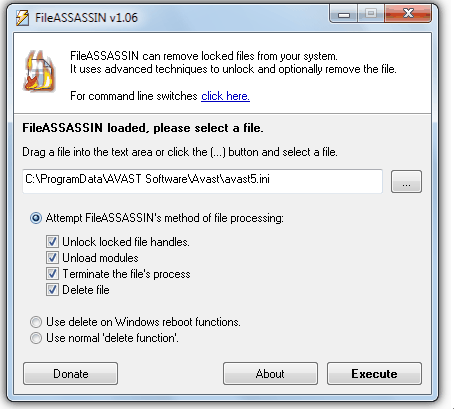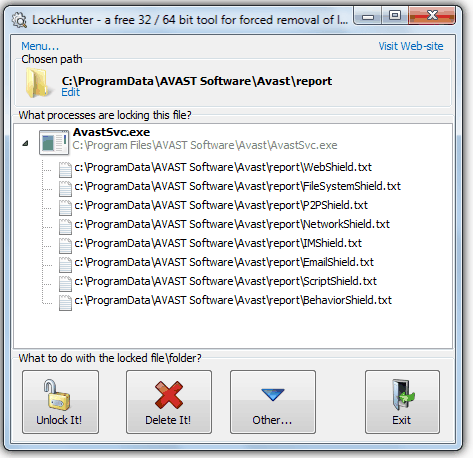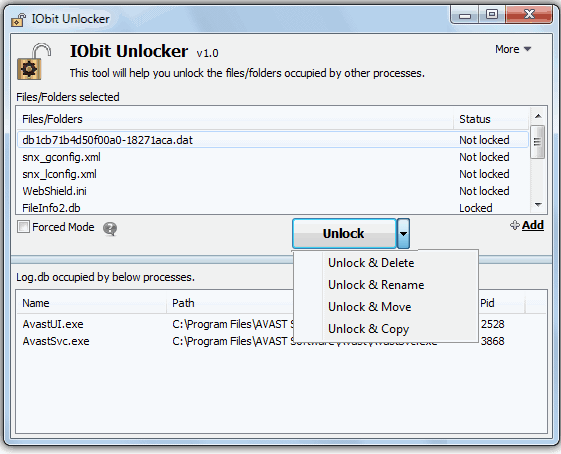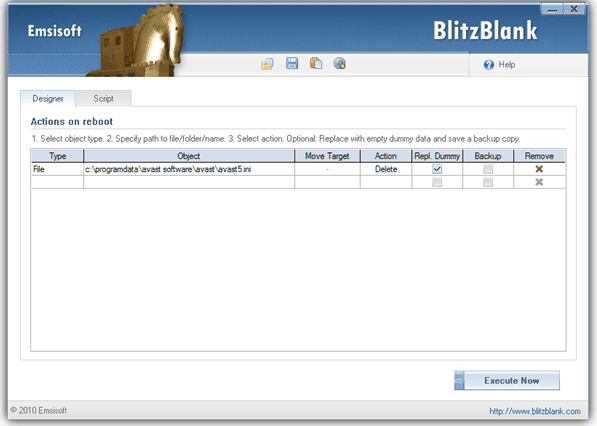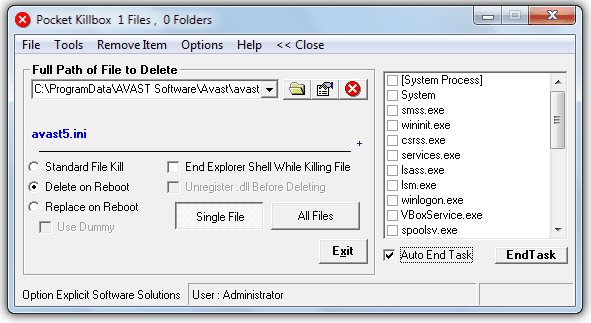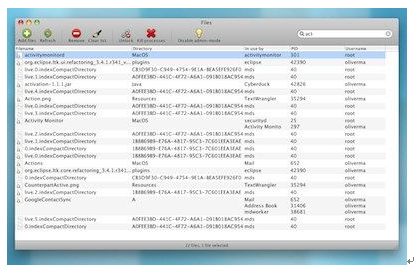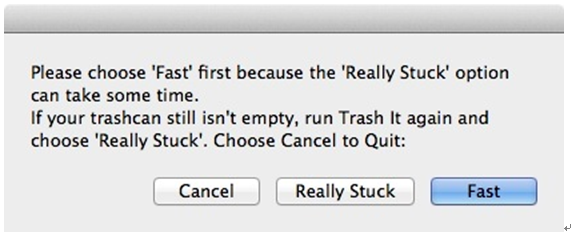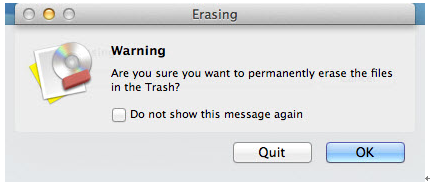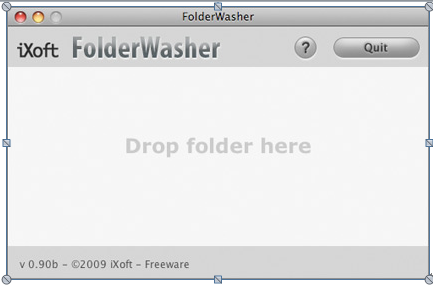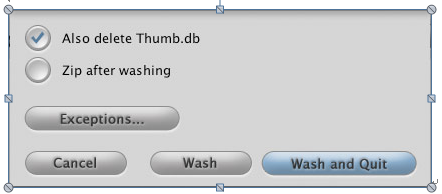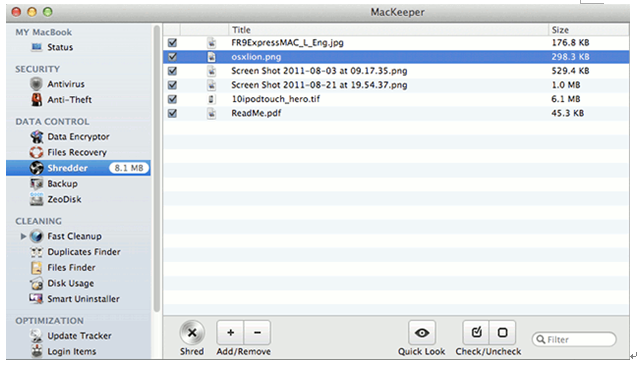તમે કેટલાક ફાઇલો કાઢી નાખવા પણ મુશ્કેલ હોય છે કાઢી નાખવાનો પ્રયાસ કરી રહ્યાં છો? અમે બધા આવા કિસ્સાઓમાં સમગ્ર આવે છે અને ઘણી વખત આશ્ચર્ય શા માટે આ ફાઈલો કાઢી નખાય નથી! મોટા ભાગે ભ્રષ્ટ ફાઈલ નામો સાથે, ત્યારે આ ફાઇલો સામાન્ય વાયરસ દ્વારા પાછળ છોડી રહ્યા છો અને તમારા કમ્પ્યુટર માટે હાનિકારક માનવામાં આવે છે. આમ તે તમને આ ફાઈલો છૂટકારો મેળવવા માટે, કારણ કે તેઓ તમારા કમ્પ્યુટર કામગીરી રોકે કરી શકો છો ખૂબ જ મહત્વપૂર્ણ છે. તમે એક જ મુદ્દો સામનો કરી રહ્યા છે, તો પછી કોઈ વધુ જુઓ કે કાઢી ડૉક્ટર તમારી બચાવ માટે અહીં છે!
ફાઇલ કાઢી નાંખવા સાથે તમને મદદ પરંતુ કાઢી નાખો ડૉક્ટર આ નિયમિત ઉપયોગિતાઓ માંથી થોડી અલગ છે કે જે બજારમાં ઉપલબ્ધ ઉપયોગીતાઓ સંખ્યાબંધ હોય છે. કાઢી નાખો ડૉક્ટર છે અને માત્ર કાઢી નાખ્યા ઉપયોગિતા મદદ કરશે તમે ફાઇલો કે જે તમારા કમ્પ્યુટરને છોડવા તૈયાર ફક્ત ન હતા છૂટકારો મેળવવા ફાઇલ જોડાણો. ની હાનિકારક ફાઇલોમાંથી, કાઢી નાખો ડૉક્ટર પણ ખાતરી કરો કે index.dat ફાઇલો પણ કાઢી નાખવામાં આવે છે જે ઇન્ટરનેટ ઇતિહાસને સંગ્રહિત કરે છે. આ અનુક્રમણિકા ફાઇલો કાઢી નાખવા માટે દર વખતે તમારા કમ્પ્યુટર બુટ અપ સુનિશ્ચિત કરવામાં આવે છે.
કાઢી ડૉક્ટર સાથે ફાઇલ કાઢી નાંખવાની તેના વપરાશકર્તા મૈત્રીપૂર્ણ ઈન્ટરફેસ સાથે તદ્દન સરળ છે. બધા તમે શું કરવાની જરૂર છે તમે જે ફાઇલ કાઢી નાખો અને પદ્ધતિ છે, જેના દ્વારા કાઢી નાંખવાનું કરવામાં આવશે પસંદ કરો માંગો છો તે પસંદ છે.
કાઢી નાખો ડૉક્ટર કામગીરી બુસ્ટ અપ સહિત અને બિનજરૂરી હાનિકારક ફાઈલો છુટકારો મેળવવામાં તેના વપરાશકર્તાઓ માટે સૌથી મોટા ફાયદાઓ કેટલાક પૂરી પાડે છે. કાઢી ડૉક્ટર માત્ર ગેરલાભ તે થોડા લોકો જે મુખ્ય કારણો લોકો હંમેશા તેના વૈકલ્પિક માટે જોઈ રહ્યા હોય છે માટે સમય માંગી લે તેવી પ્રક્રિયા હોઇ શકે છે.
ટોપ 10 વૈકલ્પિક કાર્યક્રમો ડોક્ટર કાઢી નાખવામાં
ડોક્ટર કાઢી નાખો કેટલાક સારા વિકલ્પો શોધી રહ્યાં છો? વેલ અહીં સોફ્ટવેર ઉપયોગિતાઓ કે જે તમે તમારા કમ્પ્યુટર સ્થાપિત કરી શકો છો અનિચ્છનીય ફાઈલો કાઢી નાખવા એક નાની યાદી છે.
1. ફાઇલ એસ્સાસિન : ફાઇલ એસ્સાસિન વિરોધી મૉલવેર ઉપયોગિતા સોફ્ટવેર કે જે લૉક ફાઇલો કાઢી નાખવામાં ખાસિયત ધરાવે છે. આ ઉપયોગિતા કામ પ્રથમ ફાઇલો અનલૉક અને પછી બધા સંબંધિત પ્રક્રિયાઓ કે તેની સાથે જોડાયેલ હતા બંધ કરે છે. પછી પ્રક્રિયાઓ બંધ કરવામાં આવી છે, તે અનલૉક ફાઇલો ઝડપથી અને સરળ કાઢી શકો છો. 4.5 નું રેટિંગ સાથે, તે ચોક્કસપણે શ્રેષ્ઠ ફાઇલ XP પર અને ઉપર કામ કરે છે Windows માટે ઉપયોગિતા સોફ્ટવેર કાઢી નાંખવા પૈકીની એક છે.
2. LockHunter : "તમે જે ફાઇલ કાઢી નાખવાનો પ્રયાસ કરી રહ્યા છો તે કેટલાક અન્ય પ્રક્રિયા દ્વારા ઉપયોગમાં લેવાઈ રહ્યું છે": ખૂબ વારંવાર લોકો આ ભૂલ સંદેશો મેળવો. કોઈ બાબત હાર્ડ કેવી રીતે તમે બધા ચાલી કાર્યક્રમો બંધ કરવાનો પ્રયાસ કરો, આ સંદેશ હજુ દર વખતે તમે કાઢી બટન દબાવો અપ પોપિંગ રાખે છે. તમે આ સમસ્યા છુટકારો મેળવવા માટે માંગો છો, તો LockHunter અજમાવવાનો વિચાર કરો. LockHunter તમે બધા પ્રક્રિયાઓ કે તમે જે ફાઇલ પૂર્ણ કરવાનો પ્રયાસ કરી રહ્યા વાપરી રહ્યા બતાવે છે. તે પણ તમે, નામ બદલો નકલ કે તમે accidently કાઢી નાખી છે ફાઈલો પુનઃપ્રાપ્ત કરવા માટે પરવાનગી આપે છે. સોફ્ટવેર 2000 ઉપર તમામ આવૃત્તિઓ સાથે વિન્ડોઝ પ્લેટફોર્મ પર કામ કરે છે અને 4.2 રેટિંગ તે પ્રયાસ કરી વર્થ છે.
3. IObit unlocker : તેનું નામ સૂચવે છે તેમ, IObit unlocker ફક્ત ફાઇલો, ફોલ્ડર્સ અનલૉક અને, નામ બદલો નકલ અથવા આપોઆપ ખસેડવા ઇચ્છીત ફાઇલો માટે ઉપયોગિતા છે. વપરાશકર્તા સરળતાથી ફરજ પડી સ્થિતિ અને સારી કામગીરી માટે પ્રમાણભૂત મોડ વચ્ચે ફેરબદલી કરી શકો છો. આ સોફ્ટવેર વિન્ડોઝ પ્લેટફોર્મ માટે ઉપલબ્ધ છે અને XP પર અને આવૃત્તિઓ ઉપર ચાલે છે. વપરાશકર્તાઓ તેને 4.6 નું રેટિંગ 5 બહાર આપી છે.
4. BlitzBlank : તે તમે કાઢી નાખવા અસમર્થ હોય તે તમારા કમ્પ્યુટર પર દૂષિત અને નુકસાનકારક ફાઇલો વિશે ચિંતિત? BlitzBlank સૌથી ઉપયોગી ઉપયોગિતા સોફ્ટવેર છે કે જે બધી દૂષિત ફાઈલો તે ખૂબ જ મુશ્કેલ તમે પહેલાં કાઢી નાખવા માટે હતા કાઢી નાંખવાનું ખાતરી કરશે એક છે! બંને 32-bit અને Windows 64-બીટના વૃતાન્તને માટે ઉપલબ્ધ, BlitzBlank લગભગ તમામ એક્સપી ઉપર વિન્ડોઝના વર્ઝન્સ સાથે સુસંગત છે. સોફ્ટવેર 5 માંથી 4.6 નું રેટિંગ મેળવીને તેના યોગ્યતા સાબિત થાય છે.
5. પોકેટ KillBox : એક નાના હજુ સુધી ખૂબ ઉપયોગી સોફ્ટવેર ઉપયોગીતા, પોકેટ KillBox એક સરળ ઇન્ટરફેસ અને તે "ને કાઢી નાખવા હાર્ડ" ફાઇલો કાઢી એક માનક પદ્ધતિ સાથે તેના વપરાશકર્તાઓ પૂરા પાડે છે. તમે બધું જ ફાઇલો છે કે જે તમને કાઢી શકો છો અને તેને કાઢી નાખવા માટે એક પદ્ધતિ પસંદ કરવા માટે અસમર્થ છે મૂકવા જરૂરી હોય છે. વિન્ડોઝ XP અને ઉચ્ચતર આવૃત્તિઓ સાથે સુસંગત, પોકેટ KillBox વર્થ સ્થાપન છે. 4.8 બહાર 5 નું રેટિંગ આ નાના સોફ્ટવેર કાર્યક્ષમતા ન્યાય.
6. લોક-UnMatic : લોક-UnMatic અત્યંત લાભદાયી ફાઈલ કાઢી નાંખવા ઉપયોગિતા સોફ્ટવેર કે જે ઝડપથી બધી પ્રક્રિયાઓનો ફાઈલ કાઢી ખલેલ વિહંગાવલોકન દર્શાવે છે. એકવાર વપરાશકર્તા આ પ્રક્રિયા મોત, તેઓ સરળતાથી ફાઈલ કાઢી શકો છો. મેક ઓપરેટિંગ સિસ્ટમ સાથે સુસંગત છે, આ સોફ્ટવેર સ્થાપિત કરવા માટે મુક્ત છે. 5 માંથી 4.6 વપરાશકર્તા રેટિંગ તે પ્રયાસ કરી વર્થ બનાવે છે!
7. તે ટ્રૅશમાં તમારું ટ્રૅશ ખાલી સમસ્યાઓ આવી રહી છે? વેલ ત્યાં લોક્સ કારણે કચરો ફાઇલો કાઢી મુદ્દાઓ હોઈ શકે છે. ટ્રૅશમાં તે ખાસ ઉપયોગિતા સોફ્ટવેર કે જે ફાઇલો ખોલે છે અને આમ સહેલાઈથી તેમના ટ્રૅશને ખાલી કરવા માટે વપરાશકર્તા સક્ષમ કરે છે. મેક ઓપરેટિંગ સિસ્ટમ સાથે સુસંગત, તમે ક્યાં સોફ્ટવેર આપોઆપ તેના કામ કરવા દો અથવા જાતે વસ્તુઓ કાઢી શકો છો. 4.5 નું રેટિંગ સાથે, તે ચોક્કસપણે શ્રેષ્ઠ ફાઈલ-Delete ઉપયોગિતા તમારા યાદી પર હોઈ શકે છે.
8. કાયમી ભૂંસવા માટેનું રબર : ઉપયોગીતા સોફ્ટવેર ફાઇલો સુરક્ષિત રીતે કાઢી નાંખે છે, તે સોફ્ટવેર સ્થાપન માટે માત્ર થોડી સેકન્ડોમાં લે છે. વપરાશકર્તા મૈત્રીપૂર્ણ ઈન્ટરફેસ સાથે એક કાર્યક્ષમ કામ, Mac માટે કાયમી ભૂંસવું ચોક્કસપણે પ્લેટફોર્મ માટે શ્રેષ્ઠ ઉપયોગિતા સોફ્ટવેર એક છે.
9. iXoft FolderWasher : પસંદ કરેલ ફોલ્ડર માટે, FolderWasher બધી ફાઈલો છે કે જે સમયગાળા સાથે શરૂ કાઢી નાખે છે. મેક ઓએસ સમયગાળા સાથે શરૂ કામચલાઉ ફાઈલો પેદા કરે છે અને આ ઉપયોગિતા સોફ્ટવેર ખાતરી કરે છે કે આવા તમામ ફાઇલો ઝડપથી કાઢી નાખવામાં આવે છે.
10. MacKeeper કટકા : MacKeeper કટકા વપરાશકર્તાઓ ફાઇલોને કાઢી નાખવા મુશ્કેલ છે કાઢી નાખવા માટે પરવાનગી આપે છે. તે વાપરવા માટે ખૂબ જ સરળ છે અને ડિસ્ક પરની ફાઇલોના અનેક વખત ફરીથી લખી જવાનું ટાળે છે.
આકસ્મિક કાઢી નાંખવાનું અને પુનઃપ્રાપ્તિ
તમે accidently તમે જે ફાઇલ માનવામાં ન હતાં તે કાઢી નાખી હતી? સારું, તમે ફાઇલો આકસ્મિક કાઢી નાખવા વિશે હવે ચિંતા કરવાની જરૂર નથી! Wondershare માહિતી પુનઃપ્રાપ્તિ સાથે, તમે લગભગ કંઈપણ અને બધું પુનઃપ્રાપ્ત કરી શકો છો! તમે માત્ર ફાઇલો, ફોટા અને વિડિઓઝ પુનઃપ્રાપ્ત કરી શકો છો, પરંતુ Wondershare પણ તમારા ઇમેઇલ્સ પુનઃસ્થાપન મદદ કરે છે. સોફ્ટવેર રીસાઇકલ બિન, ફ્લેશ ડ્રાઈવ, હાર્ડ ડિસ્ક વગેરે સહિત ઉપકરણોની નંબર આધાર આપે છે
ત્યાં ઘણા કિસ્સાઓમાં કે જ્યાં તમે કાયમ બેકઅપ કર્યા વગર "Shift + ડેલ" દબાવીને જેમ ફાઇલો કાઢી નાખો છે. Wondershare વસૂલાત સાધન આવા તમામ પરિસ્થિતિમાં ભાગ ભજવે છે. સાધન "સલામત પુનઃપ્રાપ્તિ" અને "સંપૂર્ણ વસૂલાત" બંને આપે છે. જ્યારે સલામત વસૂલાત તે નુકસાન વિના તમારો ડેટા પુનઃપ્રાપ્ત કરવા માટે પ્રયત્ન કરે છે, સંપૂર્ણ વસૂલાત તમારા ગુમાવી ફાઈલો અને પાર્ટીશન શોધવા પ્રયાસો.
કેવી રીતે Wondershare વસૂલાત સાધન વાપરવા માંગો છો?

- અસરકારક રીતે કોઈપણ સંગ્રહ ઉપકરણ ગુમાવેલો અથવા કાઢી ફાઇલો, ફોટા, ઓડિયો, સંગીત, ઇમેઇલ્સ પુનઃપ્રાપ્ત, સુરક્ષિત અને સંપૂર્ણપણે.
- રીસાઇકલ બિન, હાર્ડ ડ્રાઇવ, મેમરી કાર્ડ, ફ્લેશ ડ્રાઈવ, ડિજિટલ કેમેરા અને કેમકોર્ડર પાસેથી માહિતી પુનઃપ્રાપ્તિ ટેકો આપે છે.
- અચાનક કાઢવો, ફોર્મેટિંગ, હાર્ડ ડ્રાઈવ ભ્રષ્ટાચાર, વાયરસ હુમલો, સિસ્ટમ ક્રેશ વિવિધ પરિસ્થિતિઓમાં હેઠળ માટે માહિતી પુનઃપ્રાપ્ત કરવા માટે ટેકો આપે છે.
- વસૂલાત પહેલા પૂર્વાવલોકન તમે પસંદગીના વસૂલાત કરવા માટે પરવાનગી આપે છે.
- સપોર્ટેડ ઓએસ: વિન્ડોઝ 10/8/7 / XP / Vista, મેક ઓએસ એક્સ (Mac OS X 10.6, 10.7 અને 10.8, 10.9, 10.10 યોસેમિટી, 10.10, 10.11 અલ Capitan, 10.12 સીએરા) iMac, MacBook, Mac પર પ્રો વગેરે
Setp 1. ફાઇલ પ્રકાર પસંદ કરો. કાઢી નાખેલા ડેટા પુનઃપ્રાપ્ત કરવા માટે, તમે વિકલ્પ "બધા ફાઇલ પ્રકારો" પસંદ કરવા માટે કાઢી નાખવામાં ફાઈલ પુનઃપ્રાપ્તિ શરૂ કરવા માટે જઈ શકે છે.

Setp 2. ડેટા ગુમાવવાથી સ્કેનીંગ માટે સ્થાન પસંદ કરો. તમે વિકલ્પ "આખા કમ્પ્યુટર" પસંદ ડેટા ગુમાવવાથી સ્કેનીંગ શરૂ કરવા માટે કરી શકો છો.

Setp 3. આ ડેટા રિકવરી સોફ્ટવેર ઝડપી સ્કેન શરૂ થશે, જો તે તમારા ગુમાવી માહિતી તમે ઊંડા સ્કેન પર જઈ શકો છો શોધી શકતા નથી.

Setp 3. પૂર્વદર્શન અને ગુમાવી ફાઈલો પુનઃપ્રાપ્ત

નિષ્કર્ષ: જ્યારે કાઢી નાંખો ડોક્ટર તે "ને કાઢી નાખવા હાર્ડ" ફાઇલો પરંતુ તેની ગેરફાયદા કેટલાક બાકી લોકો આશ્ચર્ય આ હેતુ નથી અથવા અન્ય યોગ્ય સોફ્ટવેર ત્યાં છે કે કેમ તે ડિલીટ કરવા માટે એક આદર્શ ઉપયોગિતા સોફ્ટવેર છે. બંને મેક અને વિન્ડોઝ પ્લેટફોર્મ માટે વિવિધ ફાઈલ કાઢવા સોફ્ટવેર છે અને જો તમે accidently કેટલીક ફાઇલો કાઢી નાખો, Wondershare વસૂલાત સાધન તમારી મદદ માટે હંમેશા છે!
કાઢી નાખો / અનડિલીટ ફાઇલો
- કાઢી નાખેલી ફાઇલો હું +
- કાઢી નાખેલી ફાઇલો બીજા +
- અનડિલીટ ફાઈલો હું +
- અનડિલીટ ફાઈલો બીજા +
-
- EaseUs કાઢી નાખેલી ફાઇલો પુનઃપ્રાપ્તિ વિકલ્પો
- શિફ્ટ કાઢી ફાઈલો પુનઃપ્રાપ્ત
- આકસ્મિક કાઢી નાખવાનું પૂર્વવત્ કરો
- કાઢી નાખેલા સંપર્કોને પુનઃપ્રાપ્ત
- મેક અનડિલીટ
- હટાવેલ ફોલ્ડર્સ પુનઃપ્રાપ્ત
- Android એપ્લિકેશન્સ કાઢી ફાઈલો પુનઃપ્રાપ્ત કરવા
- સિસ્ટમ કાઢી ફાઈલો પુનઃસ્થાપિત
- Android ના કાઢી ફાઈલો પુનઃપ્રાપ્ત
- કાઢી નાખેલ ફોટાની પુનઃપ્રાપ્ત
- રીસાઇકલ બિન ના કાઢી ફાઈલો પુનઃપ્રાપ્ત
- કાઢી નાખવામાં પાર્ટીશન પુનઃપ્રાપ્ત
- ડ્રૉપબૉક્સ કાઢી ફાઈલો પુનઃપ્રાપ્ત